
|
iPhone cho phép bạn đóng 3 ứng dụng cùng lúc. Để làm điều này, bạn mở giao diện đa nhiệm bằng cách ấn 2 lần liên tục vào nút Home, sau đó dùng 3 đầu ngón tay vuốt từ dưới màn hình lên trên. Ngay lập tức, 3 ứng dụng mà bạn vừa mở trước đó sẽ được tắt đi.
Tắt nhanh đèn pin flashlight
Control Center (tính năng hiện ra khi bạn vuốt từ dưới cùng màn hình lên trên) của iOS cho phép bạn bật nhanh đèn pin flashlight để chiếu sáng lúc cần kíp. Sau khi dùng xong, bạn có thể nhanh chóng tắt đèn pin bằng cách sử dụng phím tắt camera ngay từ màn hình khóa của máy.
Sử dụng chức năng bôi đậm, chữ nghiêng, và gạch chân
Trong một số ứng dụng như Mail, bạn có thể bôi đậm, chữ nghiêng, và gạch chân đoạn văn bản. Để sử dụng, trước tiên bạn chọn đoạn văn bản cần chỉnh sửa. Sau khi chọn, ở cửa sổ copy/paste hiện ra, bạn chọn "B I U" để lựa chọn bôi đậm, in nghiêng, hay gạch chân theo ý muốn.
Nhanh chóng quay lại trang trước
Không như Android, iPhone không có nút quay lại (back) chuyên dụng. Tuy nhiên, trong các phiên bản iOS đời mới, Apple đã bổ sung một số điều khiển bằng thao tác tay cho phép bạn quay lại trang trước một cách dễ dàng. Cụ thể, khi dùng các ứng dụng hỗ trợ thao tác tay này như Messages, Mail, Safari, bạn chỉ cần đặt đầu ngón tay ở cạnh trái màn hình rồi vuốt sang phải là đã có thể quay lại trang trước đó. Một số ứng dụng của bên thứ ba cũng hỗ trợ bạn làm điều này, mà Instagram là một ví dụ.
Những thủ thuật với tai nghe iPhone
Tai nghe earbud đi kèm với iPhone được Apple tích hợp khá nhiều tính năng ẩn mà ít người biết tới. Ví dụ như khi đang nghe nhạc, bạn bấm vào nút giữa hai lần để chuyển sang bài mới... Những công dụng khác bạn có thể tìm hiểu tại bài viết này.
Khóa nét và phơi sáng
Khi dùng ứng dụng camera để chụp ảnh, bạn thường chạm vào màn hình để thiết lập điểm lấy nét và phơi sáng cho chủ thể. Tuy nhiên, khi di chuyển máy, các thiết lập này sẽ bị mất đi.
Để khóa nét và phơi sáng, bạn nhấn và giữ vào màn hình cho tới khi thấy một thanh màu vàng xuất hiện ở phía trên. Bằng cách này, ngay cả khi bạn thay đổi bố cục, điểm lấy nét và phơi sáng vẫn sẽ không bị ảnh hưởng.
Tạo báo rung riêng cho bạn bè, người thân thiết
Bạn muốn biết bố mẹ, hay người bạn thân thiết đang gọi điện cho mình mà không cần nhìn vào điện thoại? Ứng dụng danh bạ của iOS sẽ cho phép bạn làm điều này - bằng cách tạo ra các nhạc rung riêng cho từng số liên lạc.
Để sử dụng, bạn mở ứng dụng Contacts, chọn số liên lạc, chọn Edit ở bên trái góc phải màn hình. Bạn cuộn xuống dưới rồi chọn tiếp Vibration > Create New Vibration.Ở màn hình hiện ra, bạn nhấn và giữ vào màn hình để tạo tiếng rung tùy theo ý thích.
Khám phá các ứng dụng những người xung quanh mình ưa thích
Khi đi du lịch đến những vùng đất lạ, sẽ rất thú vị nếu bạn tìm hiểu xem những người dân địa phương nơi bạn đến thích dùng những ứng dụng nào. Để làm điều này, bạn mở App Store rồi chọn nút Explore, chọn Popular Near Me.
" alt="Những thủ thuật hữu ích trên iPhone có thể bạn chưa biết" width="90" height="59"/>



 Man City
Man City Man Utd
Man Utd Leicester
Leicester West Ham
West Ham Chelsea
Chelsea Liverpool FC
Liverpool FC Tottenham
Tottenham Everton
Everton Leeds United
Leeds United Aston Villa
Aston Villa Arsenal
Arsenal Wolverhampton
Wolverhampton Crystal Palace
Crystal Palace Southampton
Southampton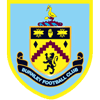 Burnley
Burnley Brighton
Brighton Newcastle
Newcastle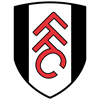 Fulham FC
Fulham FC West Brom
West Brom Sheffield United
Sheffield United












 相关文章
相关文章













 精彩导读
精彩导读








 热门资讯
热门资讯 关注我们
关注我们
